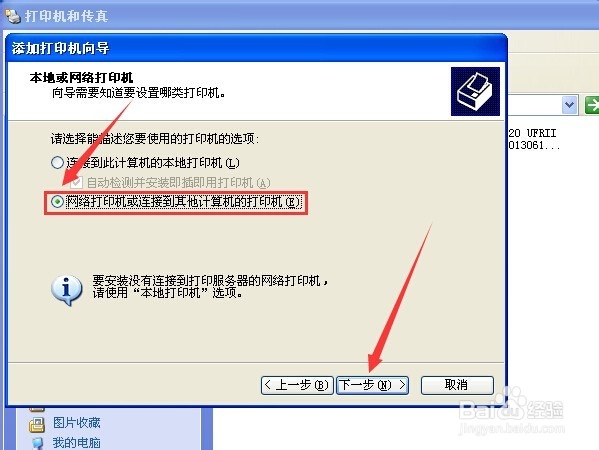怎样在电脑中添加网络打印机
1、单击“开始”菜单,选中“控制面板”并打开。
2、双击打开“控制面板”中的“打印机和传真”。
3、单击“打印机和传真”窗体中”打印机任务“下的“添加打印机”选项。
4、在弹出的”添加打印机向导“窗体,点击”下一步“
5、选择”网络打印机或连接到其它计算机的打印机“选项,然后单击”下一步“。
6、选择”浏览打印机“选项,然后单击”下一步“。
7、选中区域网内工作组下计算机中的打印机,此时打印机输入框内出出现刚选中的打印机名,然后点击”下一步“。
8、选择”是“选项,将设置的打印机作为默认打印机,点击”下一步“。
9、点击”完成“,完成添加打印机。
声明:本网站引用、摘录或转载内容仅供网站访问者交流或参考,不代表本站立场,如存在版权或非法内容,请联系站长删除,联系邮箱:site.kefu@qq.com。
阅读量:87
阅读量:86
阅读量:91
阅读量:60
阅读量:73